Microsoft Edge에서 기본 다운로드 폴더 위치를 변경하는 방법
새로운 Microsoft Edge Chromium(Microsoft Edge Chromium) 브라우저 에서는 많은 기능을 쉽게 사용자 지정할 수 있으며 다른 브라우저와 동일한 표준을 따릅니다. 이러한 사용자 정의 중 하나 는 브라우저를 사용하여 파일을 다운로드하기 위한 기본 다운로드 폴더 위치를 설정하는 것입니다. (Downloads)사소한 기능이지만 매일 다운로드하면 도움이 됩니다. 이 가이드에서는 새 Microsoft Edge(Microsoft Edge) 의 기본 다운로드 위치를 변경하는 방법을 확인할 것 입니다.
(Change)Edge 브라우저 에서 기본 다운로드(Download) 위치 변경
다음과 같이 Edge 설정 에서 (Edge Settings)다운로드(Downloads) 폴더 를 변경할 수 있습니다 .
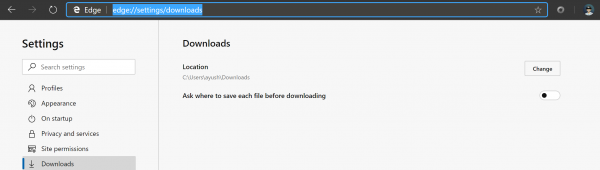
- Edge(Open Edge) 브라우저 열기 > 메뉴 버튼 클릭(가로 점 3개)
- 나타나는 드롭다운 메뉴에서 설정 (Settings ) 메뉴 항목 을 클릭합니다.
- Edge Browser 의 (Edge Browser)설정(Settings) 섹션 이 열립니다.
- (Click)왼쪽 패널에서 다운로드 섹션을 (Downloads)클릭 합니다.
- 여기에는 두 가지 옵션이 있습니다.
- 위치: 다운로드 폴더의 현재 위치를 표시합니다. 기본 다운로드 폴더를 설정 하는 변경 버튼이 있습니다.(Change)
- (Ask)다운로드하기 전에 각 파일을 저장할 위치를 묻습니다 . 켜기 또는 끄기(Off) 를 토글할 수 있습니다 .
또는 바로 가기를 사용하여 다운로드(Downloads) 설정을 직접 열 수 있습니다 . Microsoft Edge 브라우저 의 주소 표시줄에 아래 명령을 입력하고 Enter 키를 누릅니다.
edge://settings/downloads
이제 매번 다운로드 위치를 선택하려면 두 번째 옵션을 켜십시오. 그러나 기본 위치를 변경하려는 경우 첫 번째 옵션에 대해 변경 버튼을 클릭할 수 있습니다.(Change )
이 작업은 미니 탐색기(Explorer) 팝업을 엽니다. 탐색(Navigate) 하고 모든 파일을 다운로드할 기본 위치를 선택합니다.
확인(Click OK) 을 클릭하면 이후의 모든 다운로드를 위한 새 기본 위치를 설정했습니다.
그러나 다운로드 위치를 변경하는 다른 방법도 있습니다.
다운로드(Downloads) 폴더 속성 사용
1] Windows 10 PC 에서 파일 탐색기 를 엽니다. (File Explorer)파일 탐색기(File Explorer) 의 왼쪽 창에서 다운로드(Downloads) 를 마우스 오른쪽 버튼으로 클릭하고 속성 을 선택 합니다. (Properties. )위치 (Location ) 탭 으로 이동 하여 원하는 다운로드 폴더의 새 경로를 입력합니다.
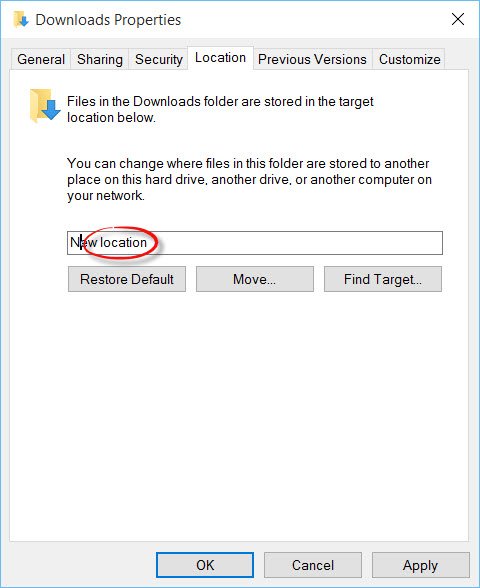
이미 다운로드한 파일을 여기에서 폴더로 이동할 수도 있습니다. 새 폴더 이름을 입력하고 예를 클릭하여 모든 파일을 한 위치에서 다른 위치로 이동합니다.
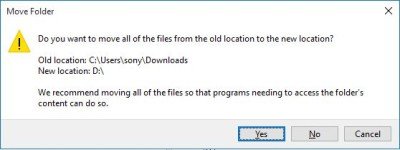
읽기(Read) : Edge 브라우저에서 다른 이름으로 저장 다운로드 프롬프트를 활성화합니다(Enable Save As Download Prompt in Edge browser) .
레지스트리 사용
Windows 레지스트리(Windows Registry) 를 수정하려면 regedit 를 실행 하고 다음 레지스트리 키로 이동 하십시오.
HKEY_CURRENT_USER\Software\Microsoft\Windows\CurrentVersion\Explorer\User Shell Folders
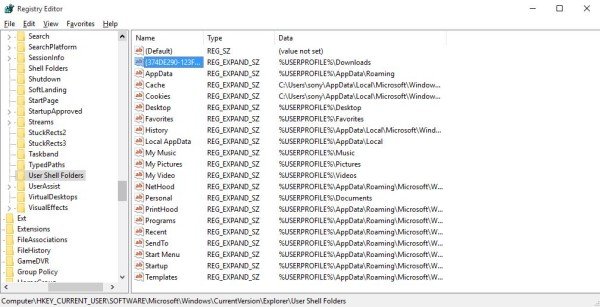
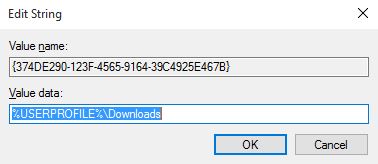
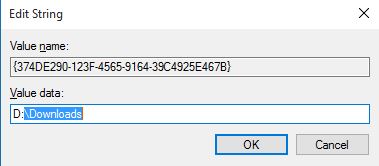
당신은 끝났습니다! 레지스트리 편집기(Registry Editor) 를 닫 습니다 .
PC를 다시 시작합니다.
이 가이드가 도움이 되었기를 바랍니다.
Chrome, Firefox 및 Opera에서 다운로드 위치를 변경(change download location in Chrome, Firefox & Opera) 하는 방법을 확인 하세요 .
Related posts
Google Drive Downloads Microsoft Edge에서 작동하지 않습니다
Microsoft Edge toolbar에서 Extensions 메뉴 버튼을 제거하는 방법
Windows 10에서 Microsoft Edge homepage를 설정하거나 변경하는 방법
Home button Microsoft Edge browser에 추가하십시오
Microsoft Edge browser에서 Media Autoplay을 제한하는 방법
Microsoft Edge 웹 사이트 푸시 알림을 끄는 방법
Windows 10에서 Microsoft Edge에서 Google SafeSearch을 집행하는 방법
Microsoft Edge browser에서 Duplicate Favorites을 제거하는 방법
Microsoft Edge에서 Smart Copy을 사용하는 방법
Microsoft Edge에서 Online Shopping feature를 활성화 또는 비활성화합니다
Assign Backspace key Microsoft Edge에서 페이지를 다시 이동하려면
InPrivate mode에서 Microsoft Edge browser을 열 수있는 바로 가기를 만듭니다
Windows 10에서 Microsoft Edge browser을 다시 설치하거나 재설정하는 방법
Microsoft Edge browser에서 확장을 설치하는 방법
우리는 extension에서 extension error를 수정합니다
Microsoft Edge에서 즐겨 찾기의 변경 사항을 방지하는 방법 Windows 10
Microsoft Edge Windows 10에서 웹 사이트를 차단하는 방법
Vertical Tabs Microsoft Edge에서 Title Bar을 숨기는 방법
Microsoft Edge browser 매달려, 얼어 붙은, 충돌 또는 작동하지 않습니다
Microsoft Edge은 Windows에서 열 직후에 자동으로 닫힙니다
